
Além das imagens, o texto também é uma parte importante dos vídeos, propiciando que os usuários entendam o contexto mais facilmente. Além disso, texto é essencial quando falamos de filmes ou vídeos extrangeiros. Com texto, as pessoas podem aproveitar e entender histórias gravadas em outros países. Sem dúvidas, texto também é muito utilizado em vídeos caseiros para expressar sons que se sobrepõe e para adicionar outros comentários. Para adicionar texto em vídeo, você pode usar alguns editores de vídeo que suportam esta função. A seguir você encontrará ferramentas eficientes para esta tarefa, todas muito boas de usar.
Adicione texto em vídeo com programas profissionais
i
Windows Movie Maker
Normalmente, o Windows Movie Maker já vem instalado junto com o Windows. Este programa permite que os usuários editem arquivos de mídia, incluindo imagens, áudio e vídeo. Ele oferece funções básicas de edição, como ajustes, efeitos visuais, adição de texto, etc. Você pode personalizar as animações de transição para cada texto. A ferramenta foi criada com uma interface simples, que permite o uso sem maiores dificuldades. Veja nos passos abaixo como adicionar texto em vídeo com este programa.
- Abra o Windows Movie Maker e adicione o arquivo de vídeo.
- Localize o ponto em que você deseja inserir texto.
- Vá em “Início” > “Legenda” e digite o texto. (Você pode personalizar tamanho, fonte, cor, posição, duração e animação do texto.)
- Clique em “Arquivo” > “Salvar vídeo” > “Recomendado para este projeto” para completar a edição e gerar o vídeo.
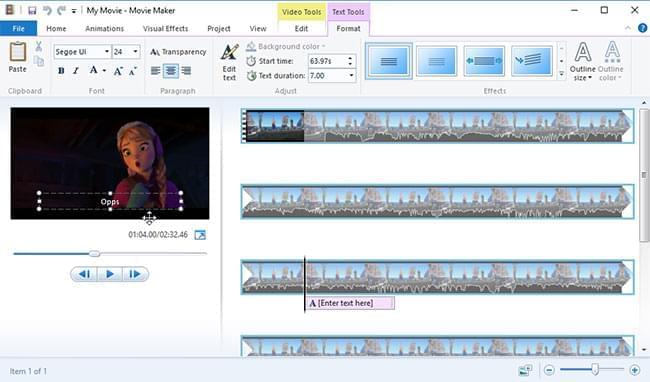
ii
YouTube Editor
Para a maioria das pessoas, o YouTube é somente uma plataforma para enviar e assistir vídeos. Pouca gente sabe que o YouTube também oferece algumas opções simples de edição. Esta dica pode ser a mais fácil e conveniente para adicionar texto em vídeo. Na página do vídeo que você enviou, você pode ver botões de edição como áudio, anotações, legendas, etc. Com estes botões, você pode editar o vídeo diretamente online. Continue lendo para aprender como fazer.
- Entre na sua conta do YouTube e envie um vídeo.
- Vá até a página do vídeo enviado e clique no botão “Anotações”.
- Abra o menu de “Adicionar Anotação” e escolha “Observação”.
- Insira o texto desejado na área indicada.
- Personalize tamanho, cor, tempo de início e de término para o texto.
- Aperte em “Aplicar alterações” para salvar as edições.
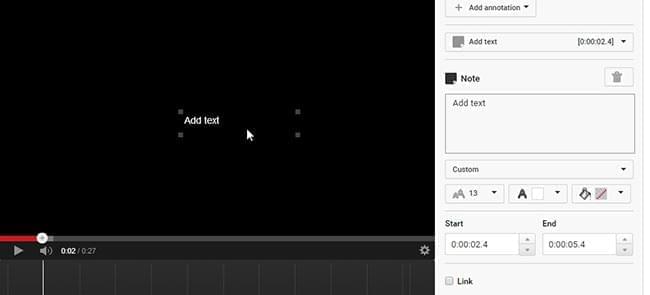
Dicas: Se você deseja salvar o vídeo editado no seu computador, pode usar o Video Grabber. É uma aplicação online totalmente gratuita que ajuda você a baixar vídeos dos mais populares sites, como YouTube, Vimeo, Dailymotion, etc.
iii
AEGISUB
AEGISUB é um programa para adicionar texto para vídeo, gratuito, de código aberto e compatível com diversas plataformas, como Mac e Windows. Este programa é famoso pela sua função avançada de criar legendas e texto para vídeos e de criar clipes com letras de músicas. Além disso, sua função de “Tradução” é excelente e pode ajudar você a corrigir erros no seu texto. Como possui uma interface simples e intuitiva, é muito fácil de usar. Veja as instruções abaixo.
- Abra o AEGISUB e adicione um vídeo clicando em “Vídeo” > “Abrir Vídeo”.
- Insira o texto no campo à direita da interface principal.
- Personalize o texto com fonte, tamanho e cor antes de definir os seus tempos de início e término.
- Clique no botão “Salvar” para finalizar a edição.
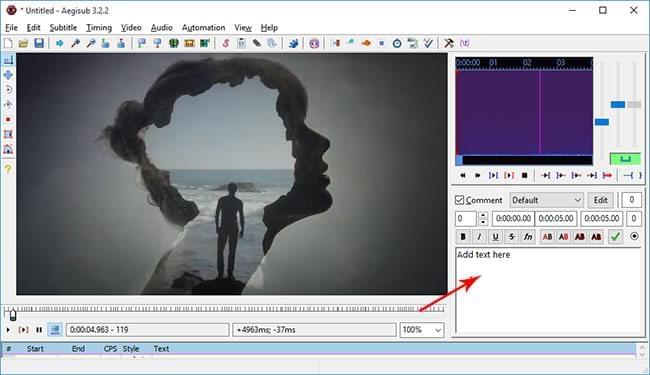
iv
Conversor de Vídeo
Outro programa, chamado Conversor de Vídeo, também vem com um editor poderoso. Com este editor embutido, você pode facilmente ajustar e cortar vídeos, além de adicionar efeitos, ajustar a resolução e muito mais. Ele também permite adicionar texto em vídeo com diversos estilos diferentes. Este programa é mais do que uma aplicação tradicional para conversão e edição. Ele vem equipado com outras ferramentas práticas, como baixador de vídeo e criador de vídeos musicais. Para aprender como adicionar texto em vídeo, siga os passos a seguir.
- Clique no botão abaixo para baixar e instalar o programa.
- Adicione o vídeo desejado no programa.
- Clique no botão “Editar” para ativar o editor de vídeo.
- Vá até a aba “Legenda” e depois clique em “Adicionar arquivo de legendas” para escolher um arquivo de texto do seu computador.
- Pressione o botão “Ok” para confirmar as configurações.
- Volte à interface principal e pressione o botão “Converter” para iniciar.

Dicas: O programa também oferece aos usuários a habilidade de personalizar o texto. Você pode definir posição, transparêcia e até estilos diferentes para o texto usando as opções disponíveis no editor. Estes recursos ajudam você a tornar seus textos mais estilosos e diferenciados.
Resumo
Todas essas aplicações tem um bom desempenho na hora de editar vídeo sem perder qualidade. Você pode comparar suas funções gerais e escolher seu programa para adicionar texto para vídeo.
Deixe um Comentário 0 Comentários